「新しくTrelloにカードが追加されるたびに、内容を確認して担当者を割り当てるのが地味に大変…」
「誰にどのタスクを任せるべきか、判断に時間がかかってしまう…」
このように、Trelloでのタスク管理における担当者の割り当て作業に、手間や時間を取られていませんか?
もし、新しいタスクが登録された際に、その内容をAIが自動で判断し、最適な担当者をTrello上で割り当ててくれる仕組みがあれば、これらの悩みから解放されます。
あなたは本来集中すべきプロジェクトの推進や戦略立案といったコア業務に、より多くの時間を割くことができます。
今回ご紹介する自動化の設定は、プログラミングの知識がなくても簡単に設定可能です。
ぜひこの機会に導入して、チームのタスク管理をもっとスムーズにしましょう!
とにかく早く試したい方へ
YoomにはTrelloのタスク担当者を自動で割り当てる業務フロー自動化のテンプレートが用意されているので、「まずは試してみたい!」という方は、以下のバナーをクリックして、すぐに自動化を体験してみましょう。
Googleフォームでタスクが送信されたら、AIで担当者を自動割当してTrelloにカードを作成する
試してみる
■概要
Googleフォームで受け付けた依頼やタスクをTrelloに手作業で転記し、内容を確認しながら担当者を割り当てる作業は、手間がかかるだけでなく判断に迷うことも少なくありません。
このワークフローを活用すれば、Googleフォームに回答が送信されると、AIが内容を分析して最適な担当者を判断し、Trelloにカードを自動で作成します。
これにより、Trelloへの担当者の自動割当を実現し、タスク管理の初動を円滑にします。
■このテンプレートをおすすめする方
・Trelloでのタスク管理で、担当者の割り当て作業を効率化したいと考えている方
・Googleフォームで受けた依頼を、Trelloへ自動でタスクとして登録、割り当てたい方
・AIを活用して、タスクの内容に応じた担当者の自動割当を実現したいプロジェクトマネージャーの方
■注意事項
・Googleフォーム、TrelloのそれぞれとYoomを連携してください。
・トリガーは5分、10分、15分、30分、60分の間隔で起動間隔を選択できます。
・プランによって最短の起動間隔が異なりますので、ご注意ください。
・Googleフォームをトリガーとして使用した際の回答内容を取得する方法は下記を参照ください。
https://intercom.help/yoom/ja/articles/6807133
Googleフォームの依頼を基にTrelloの担当者をAIで自動割り当てするフローを作ってみよう
それではここから、Googleフォームでタスクが送信された際に、AIが内容に応じて担当者を判断し、Trelloにカードを自動で作成・割り当てするフローを解説していきます!
ここではYoomを使用してノーコードで設定をしていくので、もしまだYoomのアカウントをお持ちでない場合は、こちらの登録フォームからアカウントを発行しておきましょう。
※今回連携するアプリの公式サイト:Trello
[Yoomとは]
フローの作成方法
今回は大きく分けて以下のプロセスで作成します。
- GoogleフォームとTrelloのマイアプリ連携
- テンプレートをコピー
- Googleフォームのトリガー設定と各アクション設定
- トリガーをONにし、フローが起動するかを確認
Googleフォームでタスクが送信されたら、AIで担当者を自動割当してTrelloにカードを作成する
試してみる
■概要
Googleフォームで受け付けた依頼やタスクをTrelloに手作業で転記し、内容を確認しながら担当者を割り当てる作業は、手間がかかるだけでなく判断に迷うことも少なくありません。
このワークフローを活用すれば、Googleフォームに回答が送信されると、AIが内容を分析して最適な担当者を判断し、Trelloにカードを自動で作成します。
これにより、Trelloへの担当者の自動割当を実現し、タスク管理の初動を円滑にします。
■このテンプレートをおすすめする方
・Trelloでのタスク管理で、担当者の割り当て作業を効率化したいと考えている方
・Googleフォームで受けた依頼を、Trelloへ自動でタスクとして登録、割り当てたい方
・AIを活用して、タスクの内容に応じた担当者の自動割当を実現したいプロジェクトマネージャーの方
■注意事項
・Googleフォーム、TrelloのそれぞれとYoomを連携してください。
・トリガーは5分、10分、15分、30分、60分の間隔で起動間隔を選択できます。
・プランによって最短の起動間隔が異なりますので、ご注意ください。
・Googleフォームをトリガーとして使用した際の回答内容を取得する方法は下記を参照ください。
https://intercom.help/yoom/ja/articles/6807133
ステップ1:GoogleフォームとTrelloをマイアプリ連携
ここでは、Yoomとそれぞれのアプリを連携して、操作が行えるようにしていきます。
まずは基本的な設定方法を解説しているナビをご覧ください!
それでは、ここから今回のフローで使用するアプリのマイアプリ登録方法を解説します。
Googleフォームのマイアプリ連携
アプリ一覧の検索窓からGoogleフォームを検索し、クリックします。

連携画面に移動するので「Sign in with Google」をクリックしましょう。
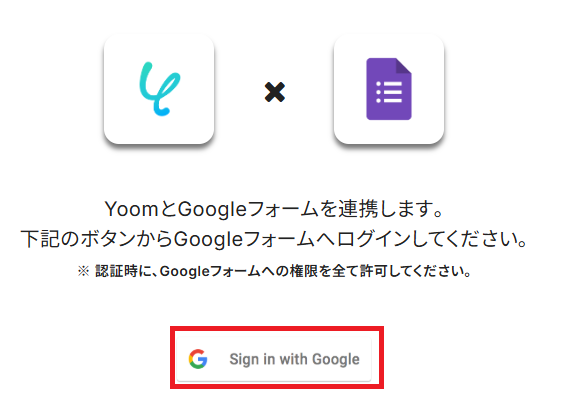
連携させるアカウントを選択してください。
※表示されたアカウント以外を連携したい場合は「別のアカウントを使用」をクリックし、連携したいアカウントでログインしてください。
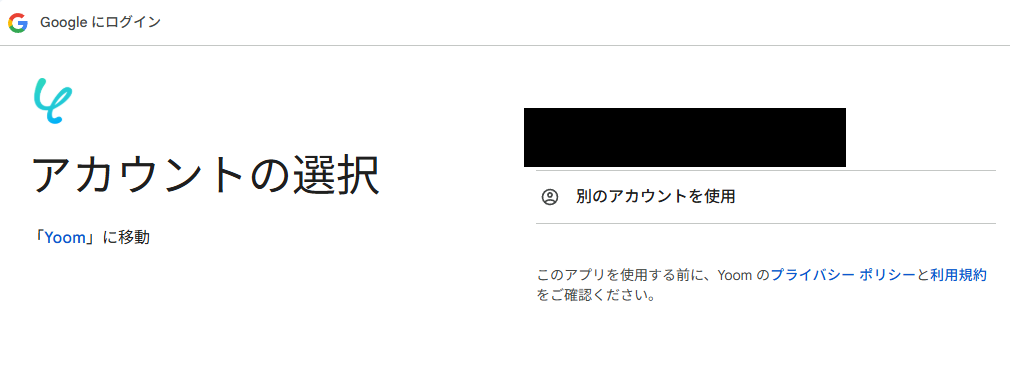
Yoomが信頼できることの確認が求められるので必要事項を確認し、「続行」を選択します。
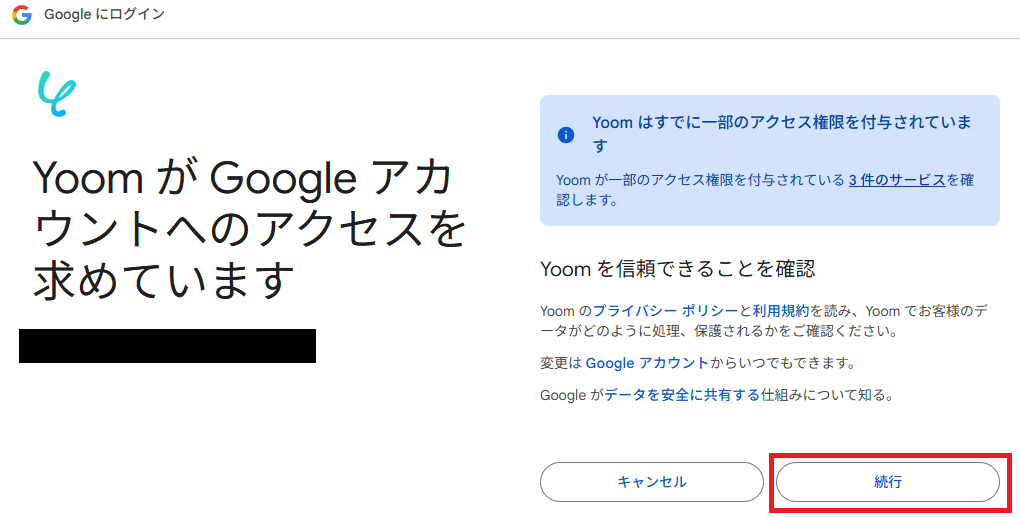
これでGoogleフォームのマイアプリ登録が完了です。
Trelloのマイアプリ連携
以下の手順をご参照ください。
ステップ2:テンプレートをコピーする
続いてYoomのテンプレートをコピーします。
以下バナーの「試してみる」をクリックします。
Googleフォームでタスクが送信されたら、AIで担当者を自動割当してTrelloにカードを作成する
試してみる
■概要
Googleフォームで受け付けた依頼やタスクをTrelloに手作業で転記し、内容を確認しながら担当者を割り当てる作業は、手間がかかるだけでなく判断に迷うことも少なくありません。
このワークフローを活用すれば、Googleフォームに回答が送信されると、AIが内容を分析して最適な担当者を判断し、Trelloにカードを自動で作成します。
これにより、Trelloへの担当者の自動割当を実現し、タスク管理の初動を円滑にします。
■このテンプレートをおすすめする方
・Trelloでのタスク管理で、担当者の割り当て作業を効率化したいと考えている方
・Googleフォームで受けた依頼を、Trelloへ自動でタスクとして登録、割り当てたい方
・AIを活用して、タスクの内容に応じた担当者の自動割当を実現したいプロジェクトマネージャーの方
■注意事項
・Googleフォーム、TrelloのそれぞれとYoomを連携してください。
・トリガーは5分、10分、15分、30分、60分の間隔で起動間隔を選択できます。
・プランによって最短の起動間隔が異なりますので、ご注意ください。
・Googleフォームをトリガーとして使用した際の回答内容を取得する方法は下記を参照ください。
https://intercom.help/yoom/ja/articles/6807133
以下の画像のような画面が表示されたらテンプレートのコピーは完了です。
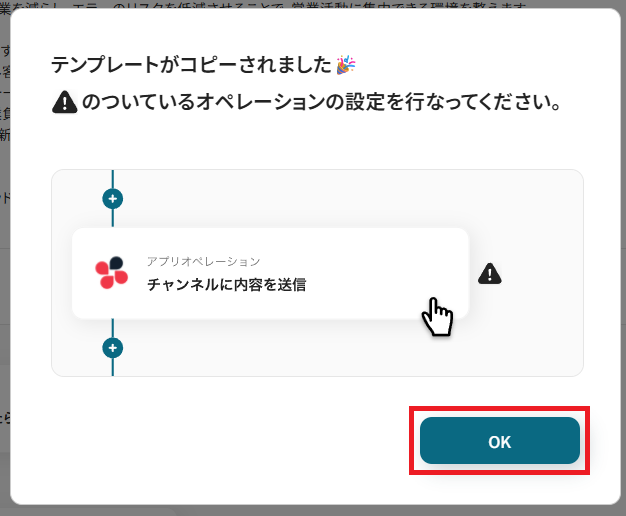
ステップ3:Googleフォームのトリガー設定
ここからはフローボットの設定を進めていきます。
まず、「フォームに回答が送信されたら」をクリックしてください。
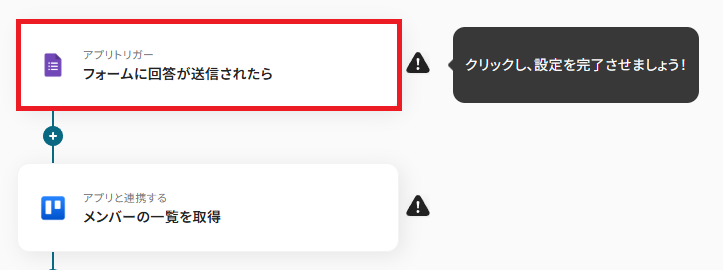
クリックすると以下の画面に切り替わります。
Googleフォームと連携するアカウントに間違いがないかを確認し、「次へ」をクリックしましょう。
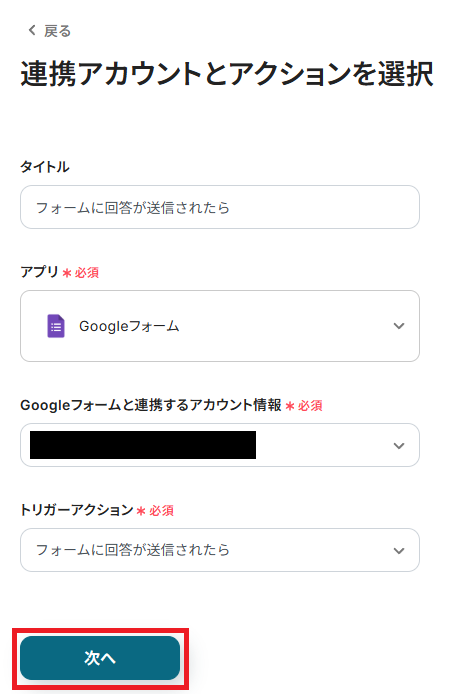
ここで、テスト操作の準備を行います。
実際にフォーム回答を受信する必要があるので、Googleフォームで実行してみましょう。
送信する内容は、架空の情報(「テストバグ」や「テスト依頼」など)でOKです。
完了したら、Yoomに戻り設定を進めていきます。
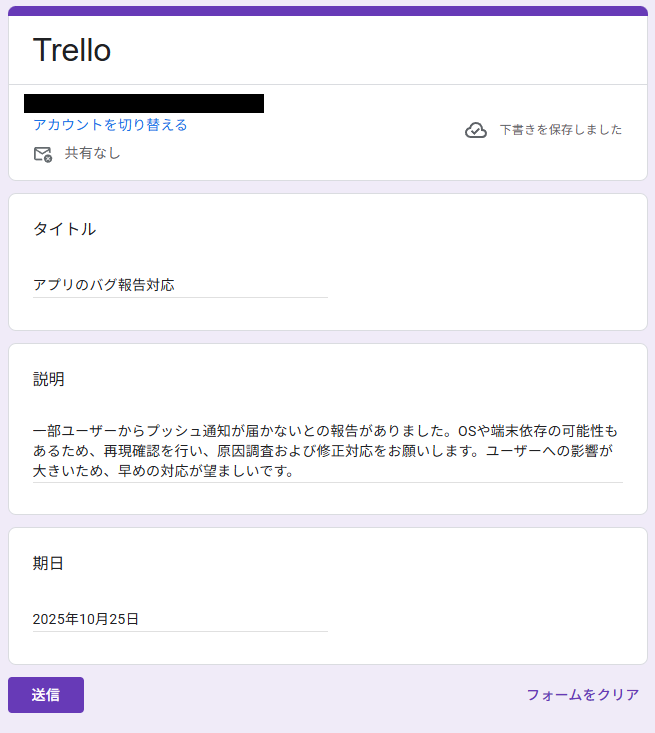
「トリガーの起動間隔」は5分、10分、15分、30分、60分の間隔で選択可能です。
-
ご利用プランによって起動間隔の選択内容が異なるため、ご注意下さい。
なお、基本的にはそのプランの最短の起動間隔にしてお使いいただくことをおすすめします。
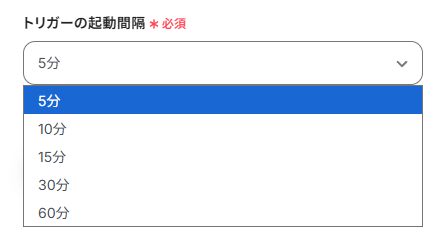
「フォームID」は、注釈を確認し入力してください。
作成したフォームURL内から取得が可能です。
設定したら「テスト」を実行しましょう。


テストに成功すると、フォームの回答内容が反映されます。
取得した値はこのあとの設定でも使用します。
詳しく知りたい方は以下のリンク先をご覧ください。
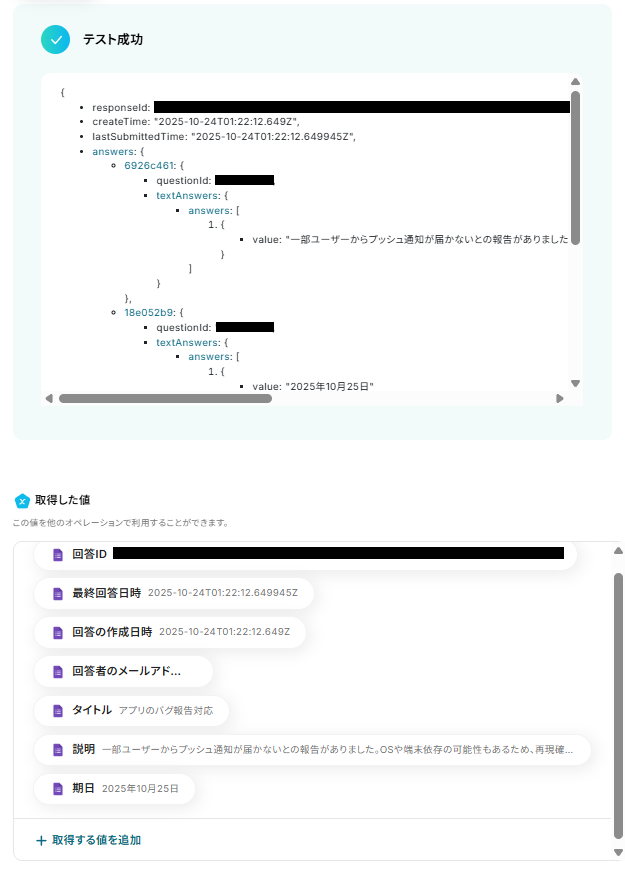
また、Googleフォームをトリガーに設定した場合、テストが成功しても自動で取得した値が表示されない場合があります。
その場合の回答データ取得方法については、こちらをご確認ください。
全て設定できたら「完了」をクリックし、次へ進みます。
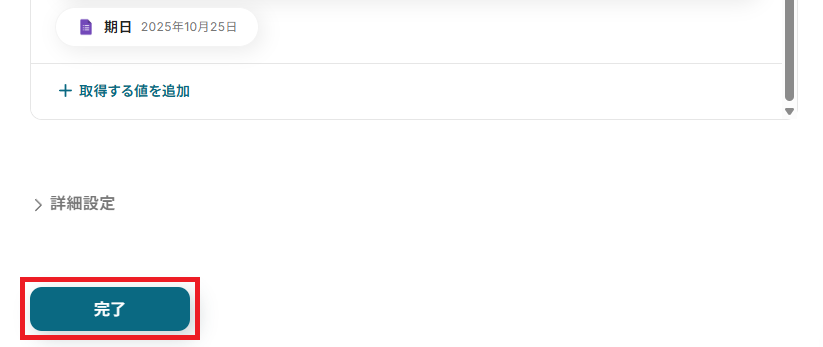
ステップ4:Trelloのアクション設定
ボードに参加しているメンバーの一覧を取得します。
「メンバーの一覧を取得」を、クリックしてください。
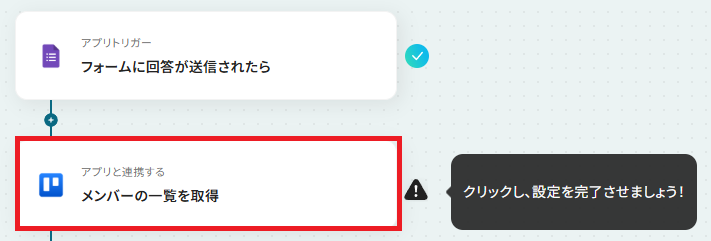
クリックすると以下の画面に切り替わります。
Trelloと連携するアカウントに間違いがないかを確認し、「次へ」をクリックしましょう。
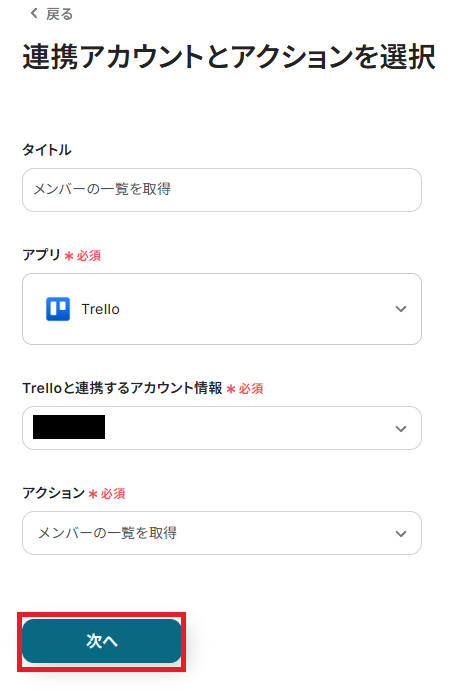
「ボードID」は、注釈を確認し入力してください。
ボードのURL内から取得が可能です。
設定したら「テスト」を実行しましょう。
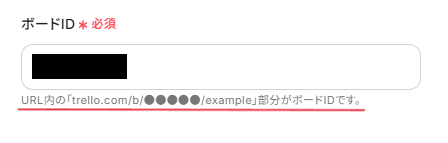

テストに成功すると、ボード内のメンバー一覧が表示されます。
確認し「完了」をクリックしてください。
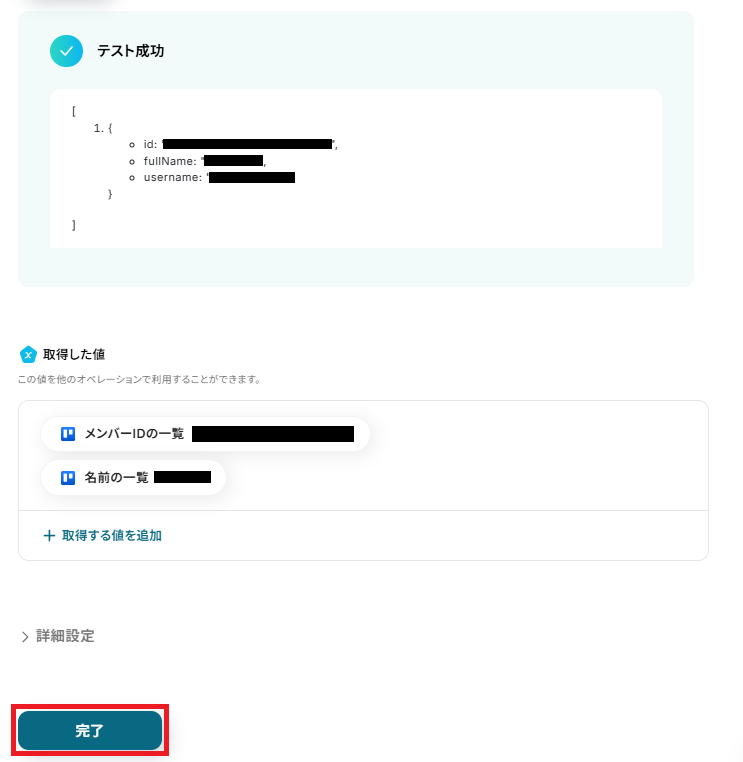
ステップ5:AI機能でテキスト生成する
「テキストを生成する」をクリックしてください。
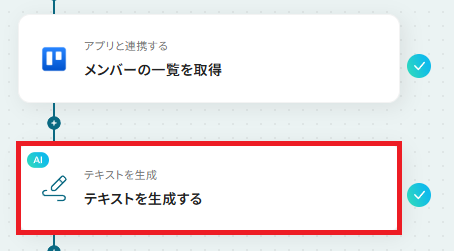
デフォルトで「テキストを生成|3,000文字以内(15タスク)」 が設定されています。
生成するテキストによって消費タスク数が変動するので、変更したい場合はプルダウンで選択可能です。
設定が完了したら「次へ」をクリックしましょう。
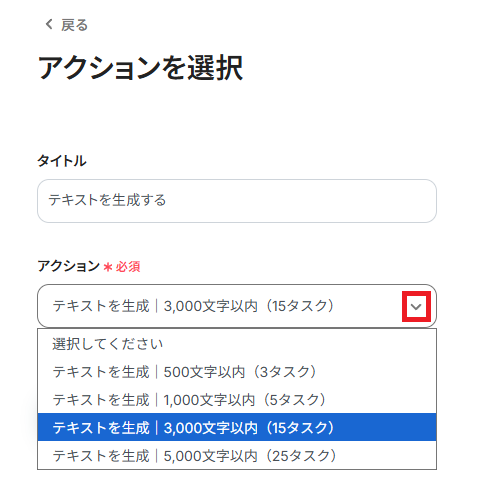
「プロンプト」では、AIへの指示内容を自由に設定できます。
ステップ3とステップ4で取得した値を活用し、入力しましょう。取得した値を活用することで、固定値ではなく、トリガーが実行されるたびに最新の情報が反映できます。
また、入力欄にはデフォルトで指示文の例が入っています。
そのまま利用しても問題なく、必要に応じて任意の指示に変更することもできます。
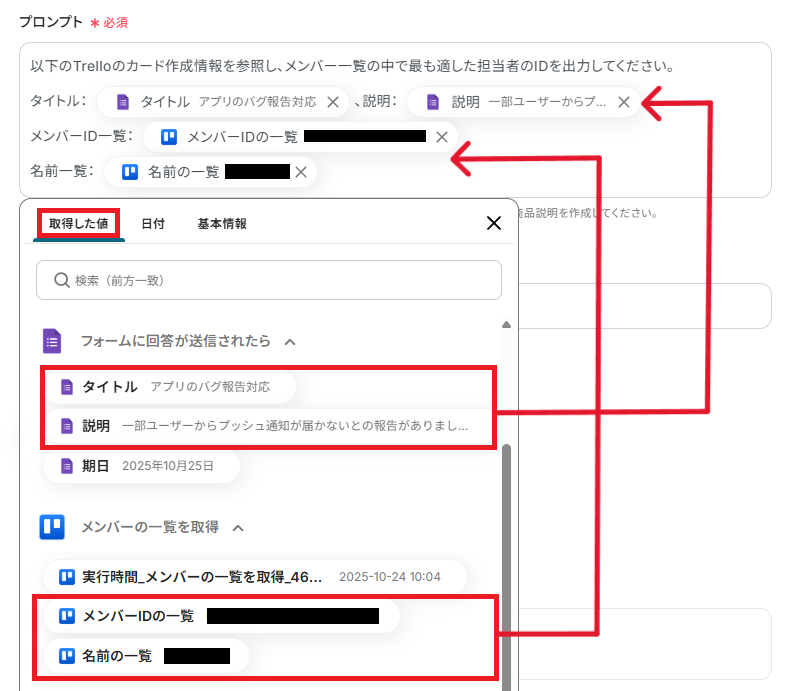
設定が完了したら「テスト」を実行しましょう。
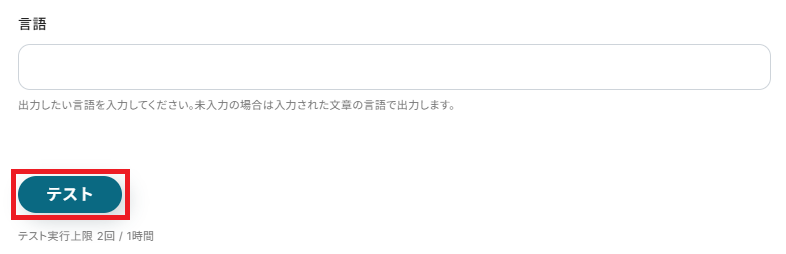
テストに成功すると、担当者のIDが出力されます。
確認し「完了」を押してください。
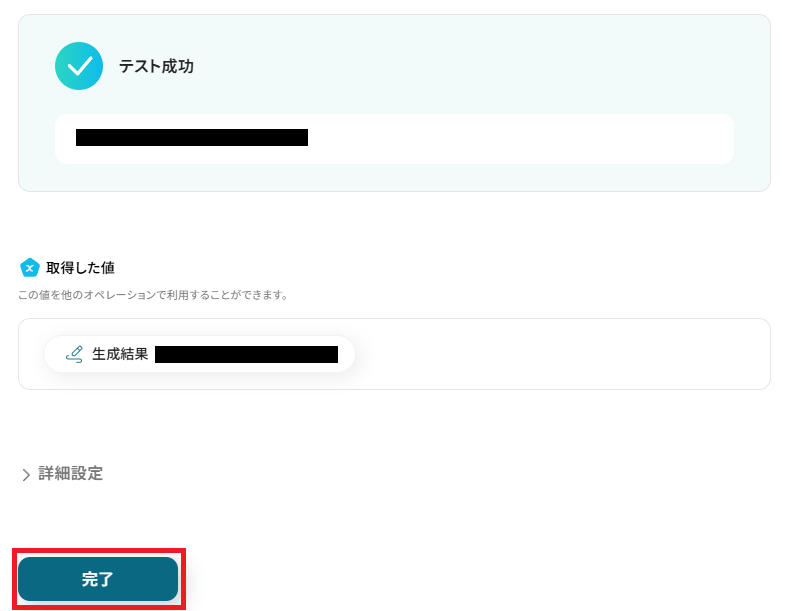
ステップ6:Trelloでカードを作成する
「新しいカードを作成」をクリックしてください。
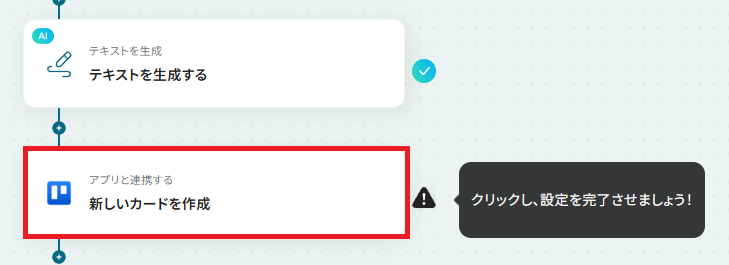
再度、Trelloと連携するアカウントに間違いがないかを確認し、「次へ」をクリックしましょう。
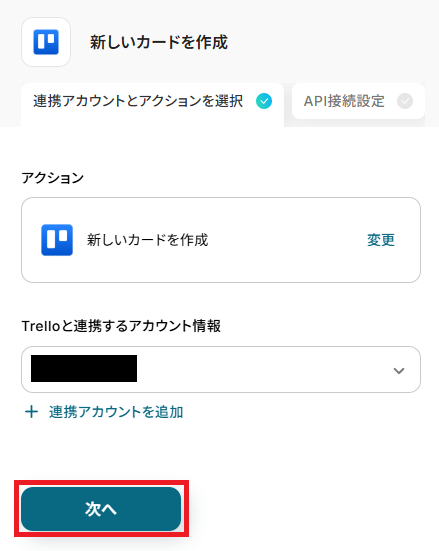
「ボードID」は、ステップ4と同じIDを入力してください。

「リストID」は、カードを追加するリストのIDを設定します。
入力欄をクリックして表示される候補から選択してください。
候補は、連携しているアカウントに紐づいて表示されます。
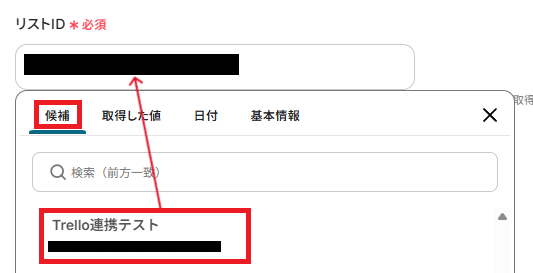
「タイトル」は、取得した値を活用し設定しましょう。
取得した値を活用することで、固定値ではなく、トリガーが実行されるたびに最新の情報が反映されます。
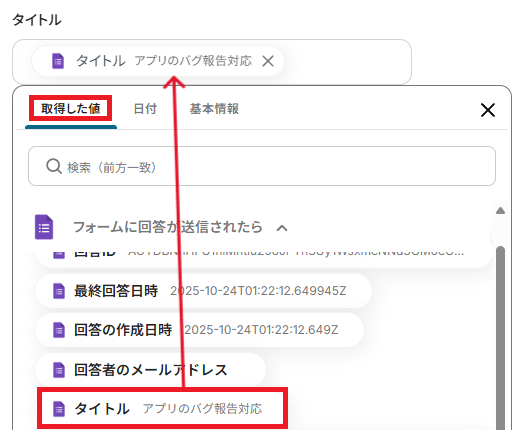
「メンバーID」は、取得した値からAIの生成結果を設定してください。
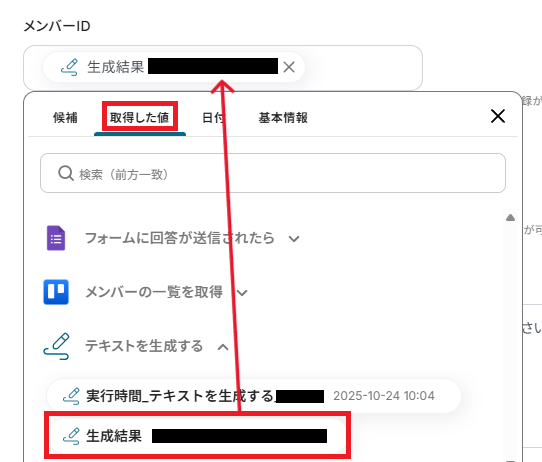
「説明」も、取得した値を活用し設定します。
全ての設定が完了したら「テスト」を行いましょう。
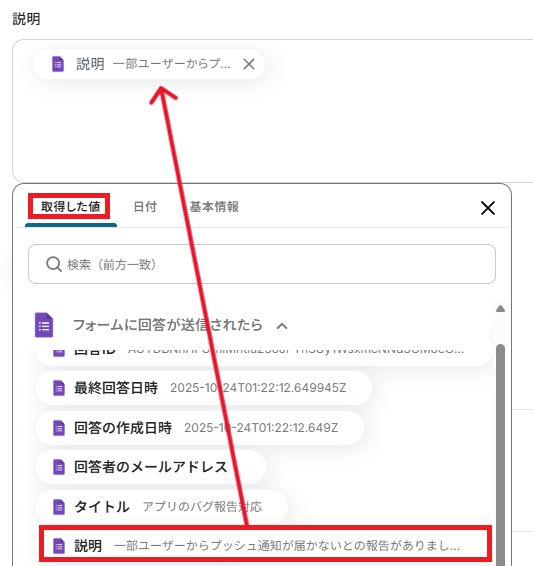
テストに成功すると、以下の画面が表示されます。
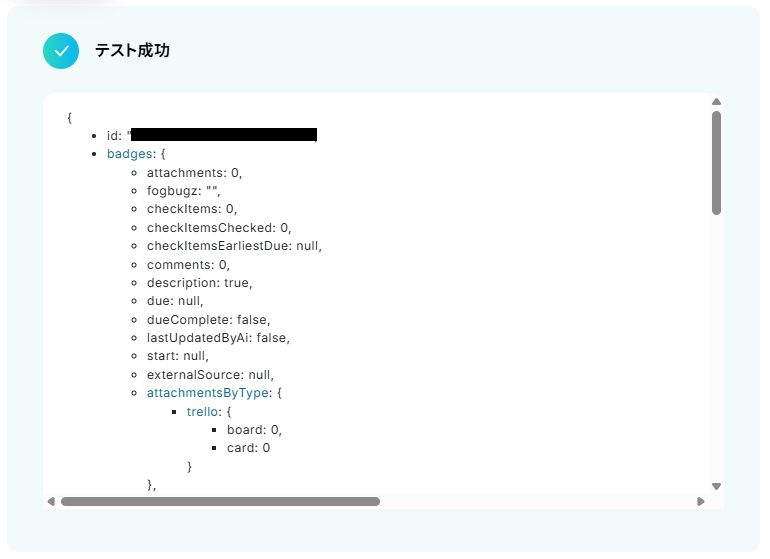
また、実際に担当者が割り当てられたカードが作成されるので、Trelloを確認してみましょう。
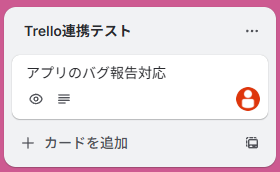
確認できたら、Yoomに戻り「完了」をクリックしてください。
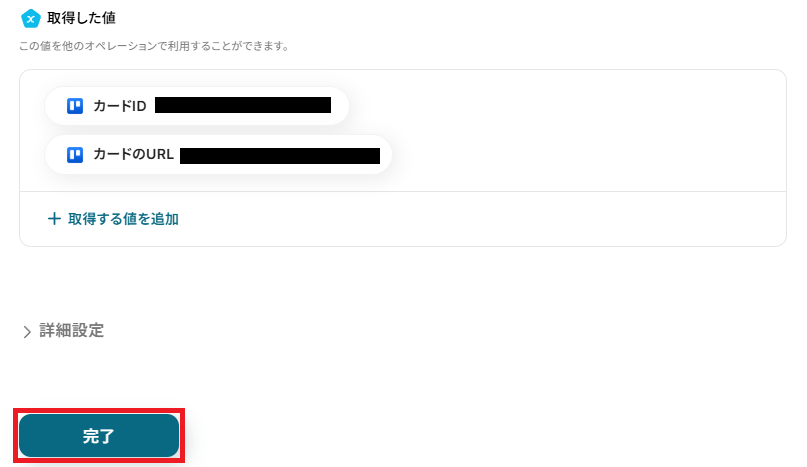
ステップ7:トリガーをONにして起動準備完了
これですべての設定が完了です。
設定が完了すると以下のようなメニューが表示されるので、トリガーをONにします。
作成したフローボットが正常に動作するか確認しておきましょう!お疲れさまでした。
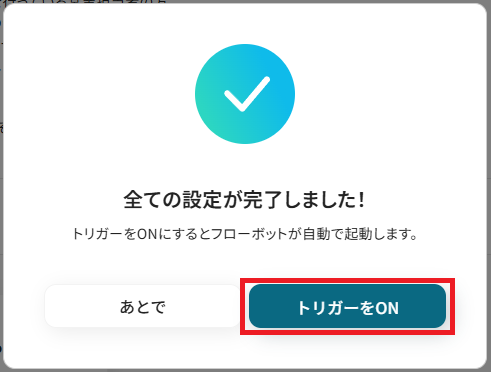
Trelloを活用したその他の自動化例
Yoomでは、Trelloを活用した様々な自動化を実現できます。 ここでは、Trelloに関連する他のテンプレートをいくつかご紹介します。
様々な外部システムのアクションをトリガーにTrelloにカードを自動作成できます。
作成されたカードはTodoistへのタスク登録、スプレッドシートへのデータ連携、Googleドキュメントへのテキスト追加といった後続作業を自動化し、Microsoft TeamsやSlackへ通知します。
これにより、複数のツールにまたがるタスク管理を一元化し、情報共有と業務の抜け漏れ防止を実現できます。
Jira Softwareで課題が作成されたらTrelloに追加する
試してみる
Jira Softwareで課題が作成されたらTrelloに追加するフローです。
Gmailで特定のキーワードのメールを受信したら、Trelloにカードを作成して通知する
試してみる
■概要
「Gmailで特定のキーワードのメールを受信したら、Trelloにカードを作成して通知する」ワークフローは、メールチェックとタスク化を自動化する業務ワークフローです。
Gmail apiで新着メールを取得し、条件に合うメッセージだけをTrelloにカード化できます。通知まで自動で行うので、見落としゼロ・対応漏れの心配もありません。
■このテンプレートをおすすめする方
・Gmailを日常的に使い、メールの振り分け作業に手間を感じている方
・Trelloでタスク管理しているが、メール内容を手動でカード登録しているチーム
・受信メールとタスクを自動連携させたい担当者
・見落としや対応漏れのリスクを減らし、業務を効率化したい方
■注意事項
・Gmail、Trello、SlackのそれぞれとYoomを連携してください。
・トリガーは5分、10分、15分、30分、60分の間隔で起動間隔を選択できます。
・プランによって最短の起動間隔が異なりますので、ご注意ください。
HubSpotで商談が受注になったらTrelloにタスクを登録する
試してみる
HubSpotで商談が受注になったらTrelloにタスクを登録するフローです。
Salesforceで商談が受注になったらTrelloにタスクを登録する
試してみる
Salesforceで商談が受注になったらTrelloにタスクを登録するフローです。
Trelloでカードが作成されたらTogglでタスクを作成する
試してみる
■概要
「Trelloでカードが作成されたらTogglでタスクを作成する」フローは、プロジェクト管理と時間管理をシームレスに連携させる業務ワークフローです。
Trelloで新しいカードを追加するだけで、その情報が自動的にTogglにタスクとして登録されるため、手動での入力作業を省けます。
Yoomを活用したこの連携ワークフローは、日常業務の負担を軽減し、より効果的なプロジェクト管理を実現します。
■このテンプレートをおすすめする方
・Trelloを使ってプロジェクト管理を行っているが、時間追跡に手間がかかっている方
・Togglを利用しているが、タスクの登録作業を自動化したい方
・チーム全体でプロジェクトの進行状況と時間管理を統合的に管理したいリーダー
・業務効率化を図り、手作業によるミスを減らしたい担当者
・Yoomを活用して既存のSaaSアプリを連携させ、業務ワークフローを最適化したい方
■注意事項
・TrelloとTogglのそれぞれとYoomを連携してください。
Trelloでカードが作成されたら、Slackに通知する
試してみる
■概要
・Trelloの指定ボード内で新たにカードが作成されたら、その内容をSlackに通知します。
■注意事項
・Trello、SlackのそれぞれとYoomを連携してください。
Trelloで新規カードが作成されたら、Microsoft Teamsに通知する
試してみる
Trelloで新規カードが作成されたら、Microsoft Teamsに通知するフローです。
Trelloにカードが作成されたら、Google スプレッドシートに自動でデータ連携する
試してみる
■概要
「Trelloにカードが作成されたら、Google スプレッドシートに自動でデータ連携する」ワークフローを利用すると、Trelloで管理している情報をGoogle スプレッドシートにも自動反映できます。
手動で転記する手間がなくなり、日々の管理がスムーズになるでしょう。
■このテンプレートをおすすめする方
・Trelloを使ってプロジェクトやタスク管理を行っている方
・Trello上のカード情報を他のメンバーとGoogle スプレッドシートで共有・管理したい方
・手動でカード情報をGoogle スプレッドシートに転記する作業に負担やミスを感じている方
・TrelloとGoogle スプレッドシートの情報を一元管理し、業務効率を高めたい方
・情報共有や進捗管理をGoogle スプレッドシート中心で進めているチーム
■注意事項
・Trello、Google スプレッドシートのそれぞれとYoomを連携してください。
Trelloにカードが作成されたら、Google ドキュメントにテキストを追加する
試してみる
■概要
Trelloでタスクを管理し、その内容をGoogle ドキュメントにまとめているものの、手作業での転記に手間を感じていませんか。カードの内容をコピー&ペーストする作業は、単純ながらも抜け漏れのリスクが伴います。このワークフローを活用すれば、Trelloにカードが作成されるだけで、指定したGoogle ドキュメントへ自動でテキストを追加できるため、TrelloとGoogle ドキュメントの連携をスムーズに実現し、手作業による手間やミスを解消します。
■このテンプレートをおすすめする方
・Trelloのカード情報をGoogle ドキュメントへ手作業で転記している方
・TrelloとGoogle ドキュメントを連携させ、情報集約を効率化したいチームリーダーの方
・タスクの進捗と関連ドキュメントの管理を一元化したいと考えているプロジェクトマネージャーの方
■注意事項
・TrelloとGoogle ドキュメントのそれぞれとYoomを連携してください。
Zendeskでチケットが登録されたらTrelloにタスクを追加する
試してみる
■概要
Zendeskで受け付けた顧客からの問い合わせチケットを、手作業でTrelloのタスクボードに転記していませんか?
この作業は対応漏れや入力ミスといったヒューマンエラーの原因になりがちであり、迅速な顧客対応の妨げになることもあります。
このワークフローを活用すれば、Zendeskに新しいチケットが登録されるとTrelloへ自動でタスク(カード)が追加されるため、こうした情報連携の課題をスムーズに解決します。
■このテンプレートをおすすめする方
・ZendeskとTrelloを併用し、チケット内容を手作業で転記している方
・カスタマーサポートの問い合わせ対応漏れや遅延を防ぎたいチームリーダーの方
・複数のツールをまたぐ定型業務を自動化し、コア業務に集中したいと考えている方
■注意事項
・Zendesk、TrelloのそれぞれをYoomを連携してください。
・Zendeskはチームプラン・サクセスプランでのみご利用いただけるアプリとなっております。フリープラン・ミニプランの場合は設定しているフローボットのオペレーションやデータコネクトはエラーとなりますので、ご注意ください。
・チームプランやサクセスプランなどの有料プランは、2週間の無料トライアルを行うことが可能です。無料トライアル中には制限対象のアプリを使用することができます。
・トリガーは5分、10分、15分、30分、60分の間隔で起動間隔を選択できます。
・プランによって最短の起動間隔が異なりますので、ご注意ください。
まとめ
Trelloへの担当者割り当てを自動化することで、これまで手作業で行っていたタスク内容の確認や担当者の選定といった工数を削減し、割り当ての漏れや判断ミスといったヒューマンエラーを防ぐことができます。
これにより、マネージャーやリーダーは割り当て業務から解放され、チームメンバーは自分に割り当てられたタスクに迅速に着手できるため、プロジェクト全体の進行がよりスムーズになります!
今回ご紹介したような業務自動化を実現できるノーコードツール「Yoom」を使えば、プログラミングの知識がない方でも、直感的な操作で簡単に業務フローを構築可能です。
もし自動化に少しでも興味を持っていただけたなら、ぜひこちらから無料登録して、Yoomによる業務効率化を体験してみてください!
よくあるご質問
Q:この自動化にかかるYoomのタスク消費量はどれくらいですか?
A:今回のフローの場合【メンバーの一覧を取得】と【新しいカードを作成】で計2タスクを消費し、加えてAIによる【テキスト生成】を行うため、プロンプトの文字数に応じて追加タスクが発生します。
タスク実行数の詳細なカウント方法については、以下のサイトをご確認ください
Q:AIの割り当て精度や、判断基準の調整は可能ですか?
A:はい、可能です。
YoomのAIは柔軟にカスタマイズできるため、「どの担当者に依頼を振り分けるか」の基準を自社のルールに合わせて設定できます。依頼内容に応じた条件やキーワードを工夫することで、AIの判断精度を高めることもでき、運用しながら調整・改善することも可能です。
Q:自動化が失敗した場合の通知や対処法は?
A:自動化が失敗した場合、Yoomに登録したメールアドレスに通知が届きます。
また、Yoom画面上に「認証に失敗しました」「設定内容に誤りがある」などのエラーメッセージが表示されます。
エラーが起きた際の対応方法については下記のサイトをご参照ください。
ヘルプページで解決しない場合は、サポート窓口を利用することもできます。


.jpg)

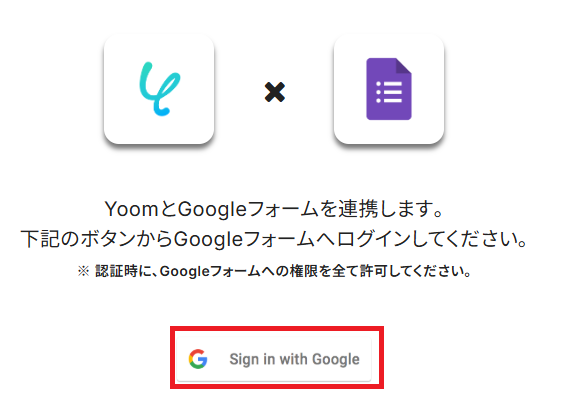
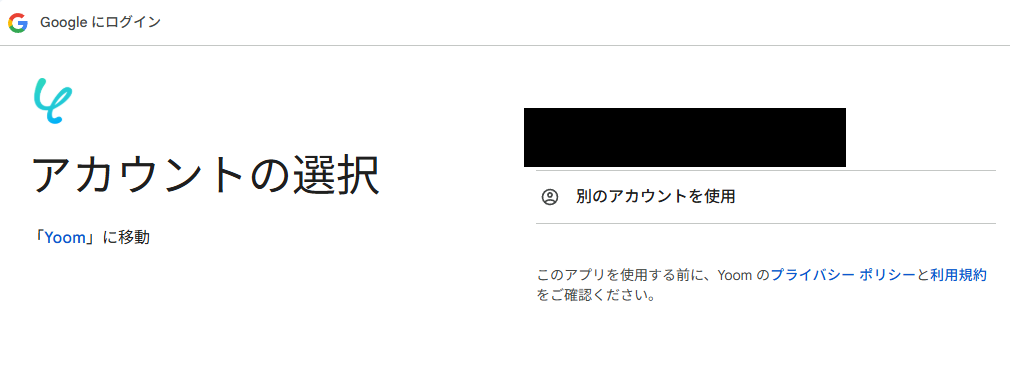
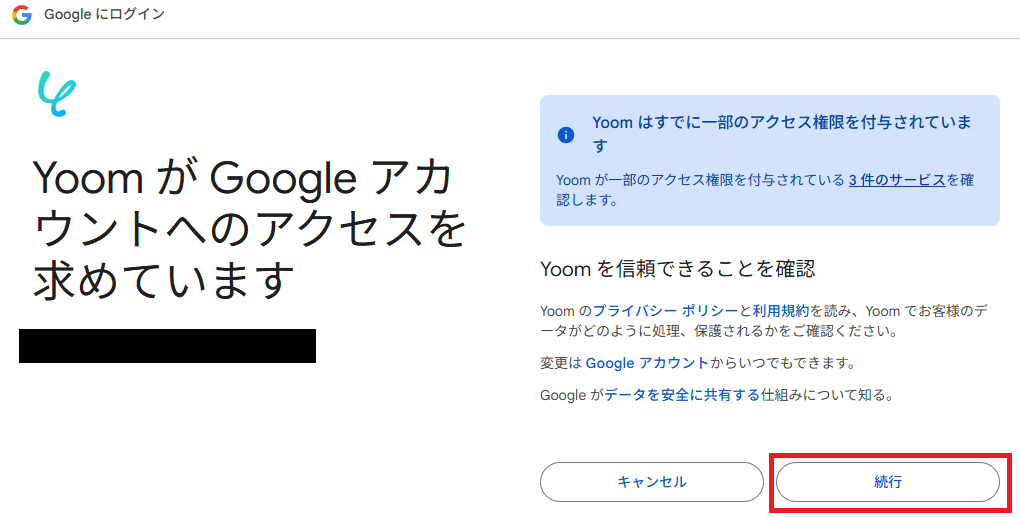
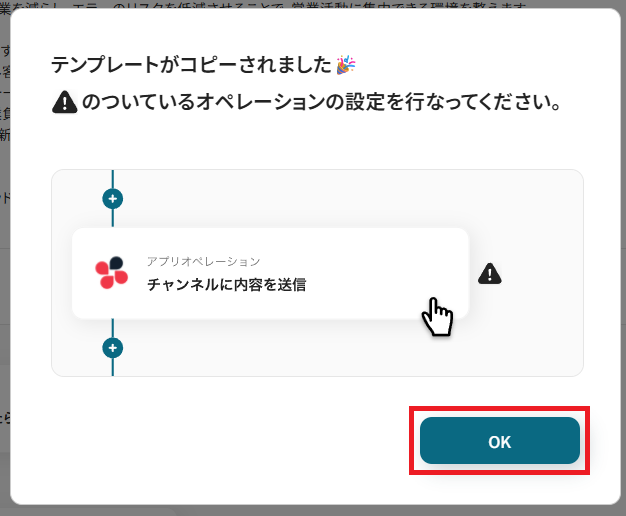
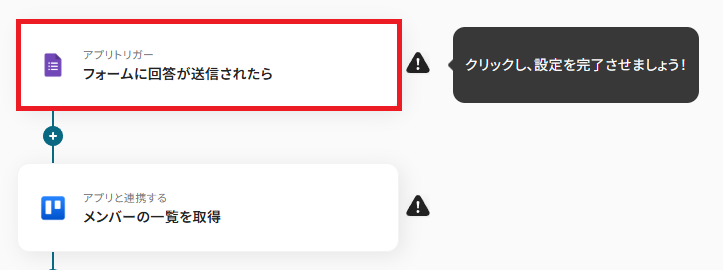
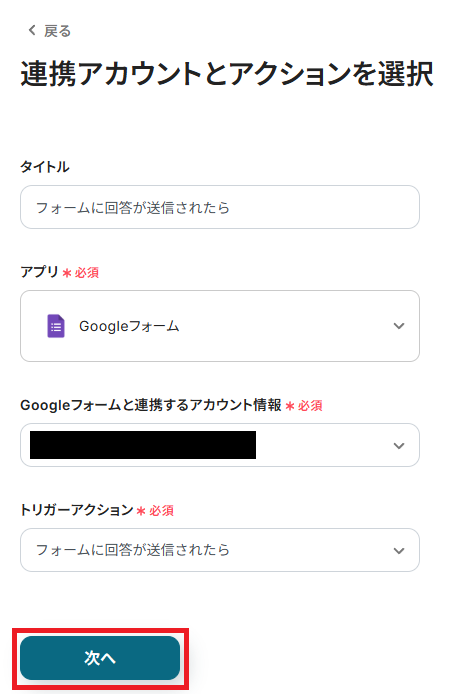
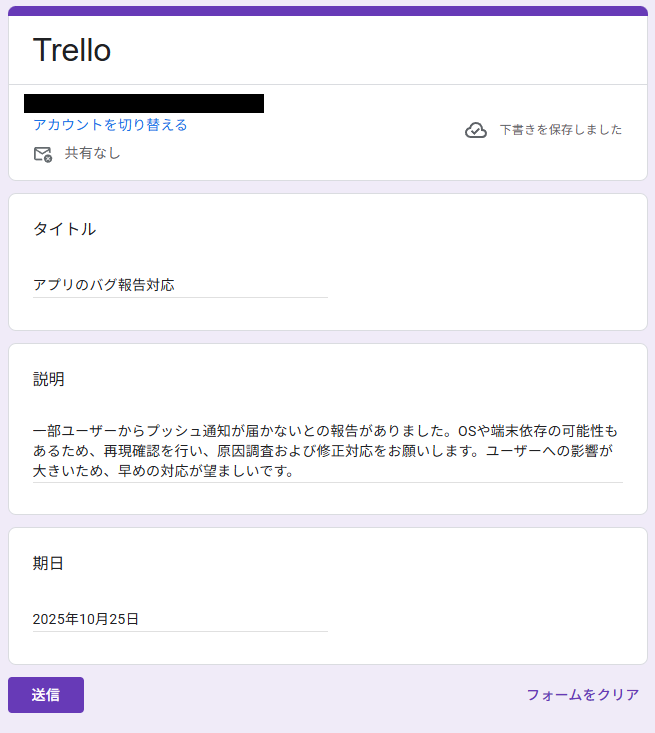
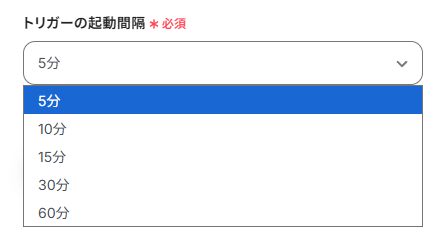


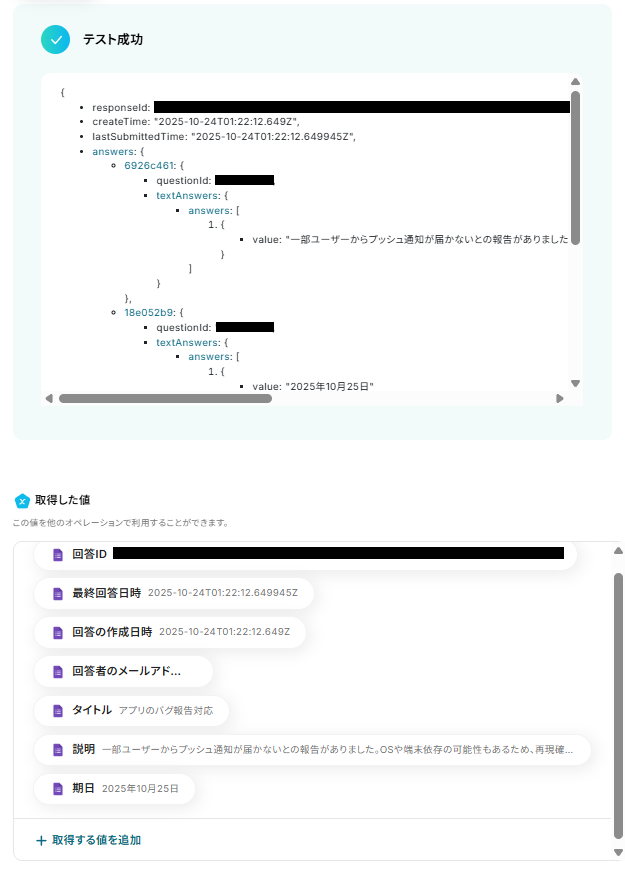
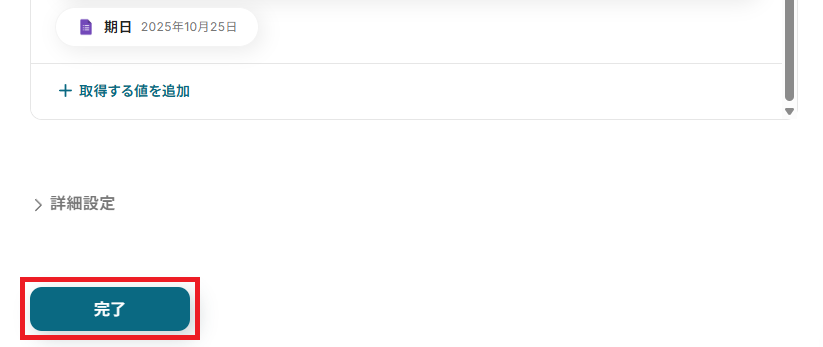
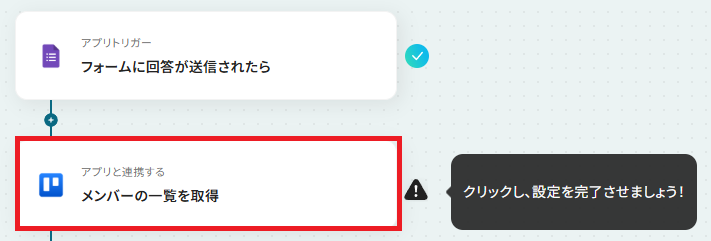
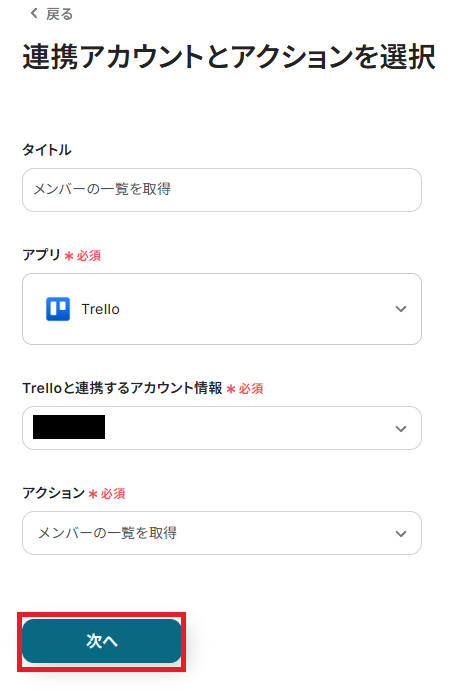
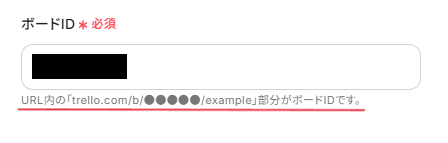

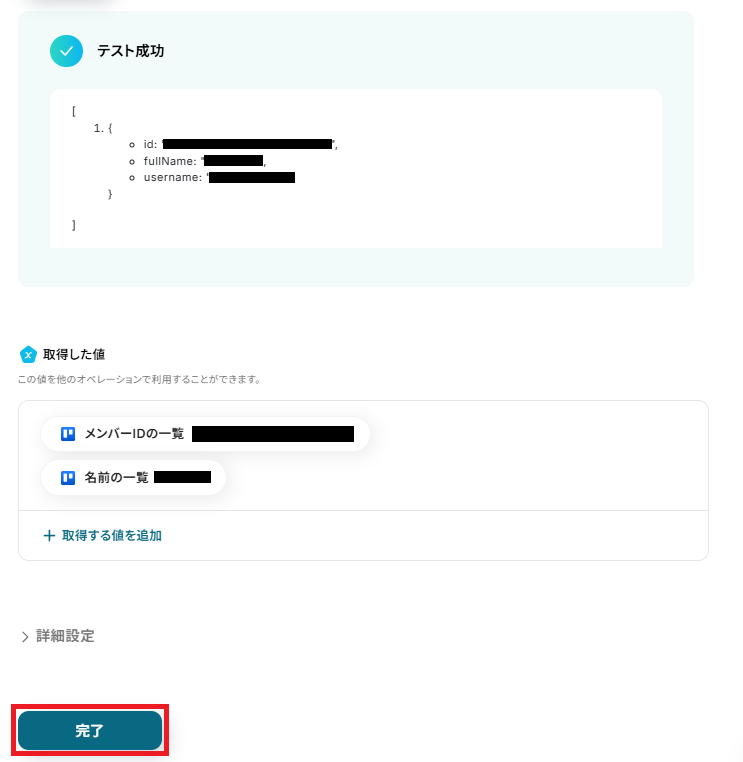
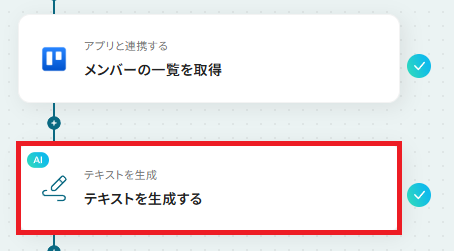
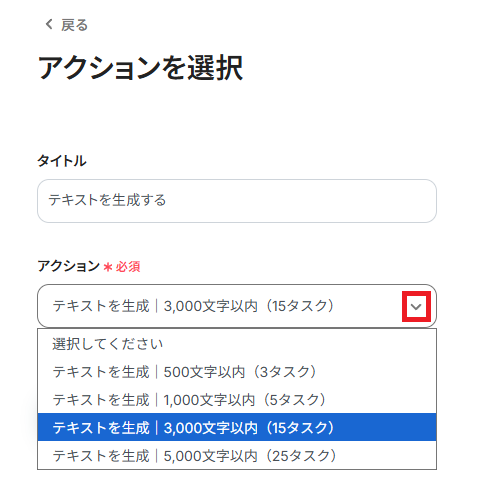
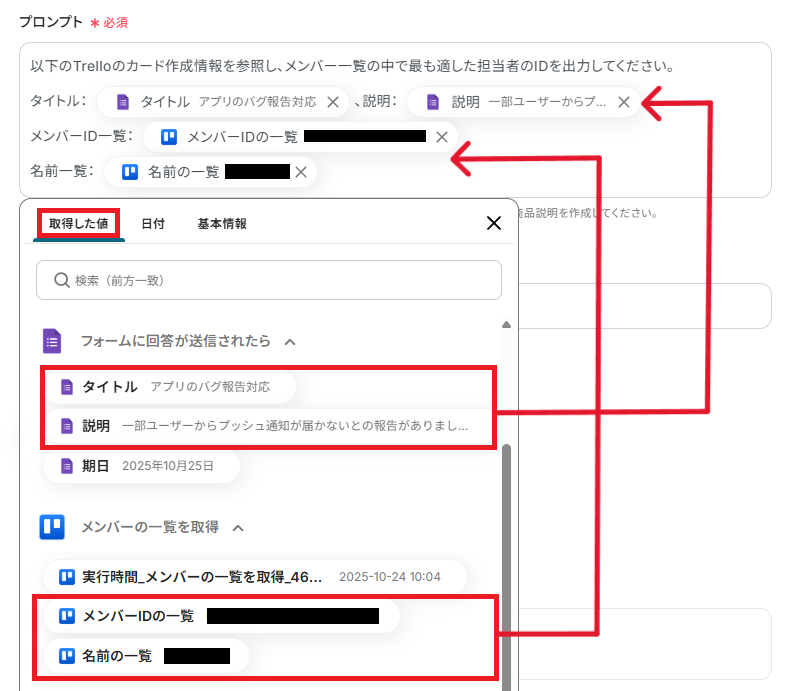
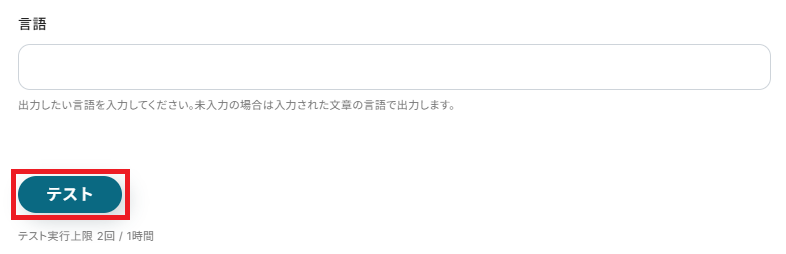
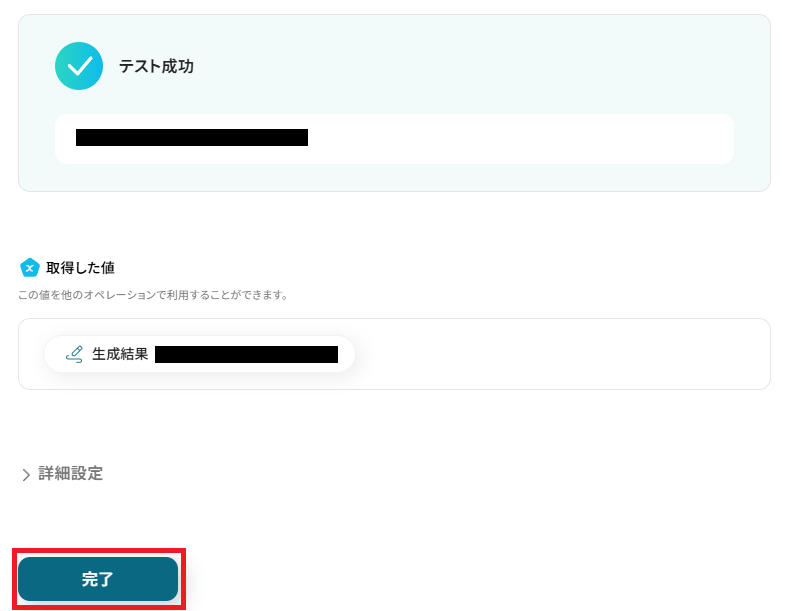
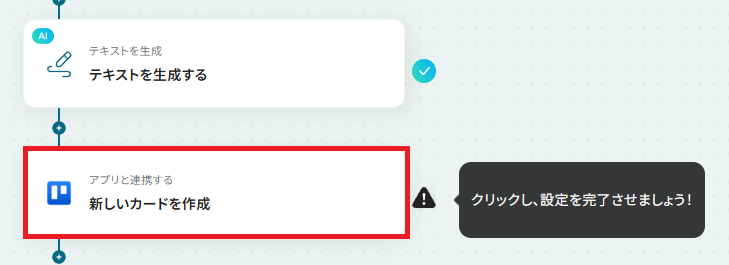
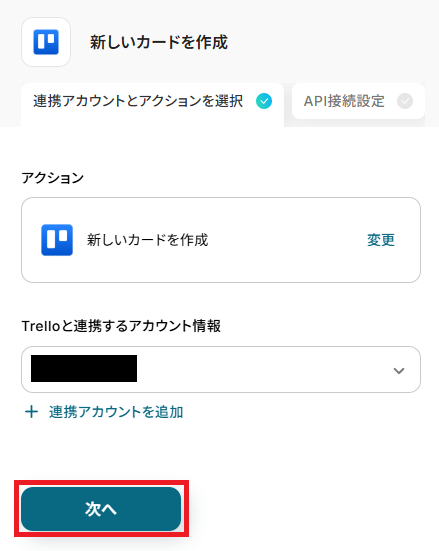

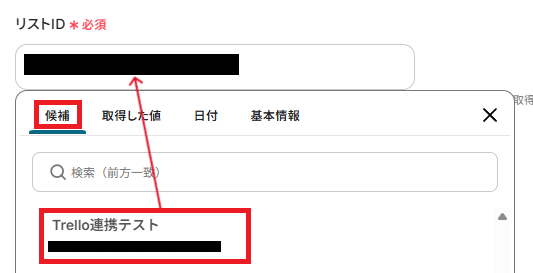
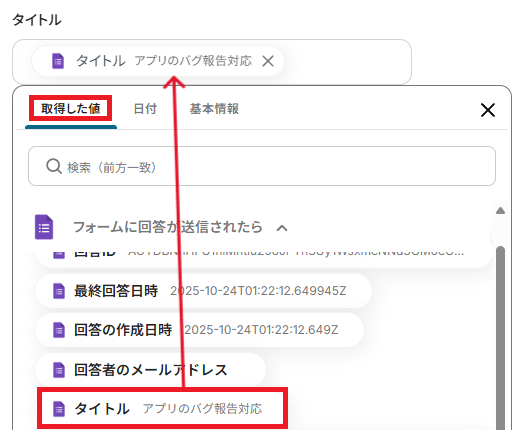
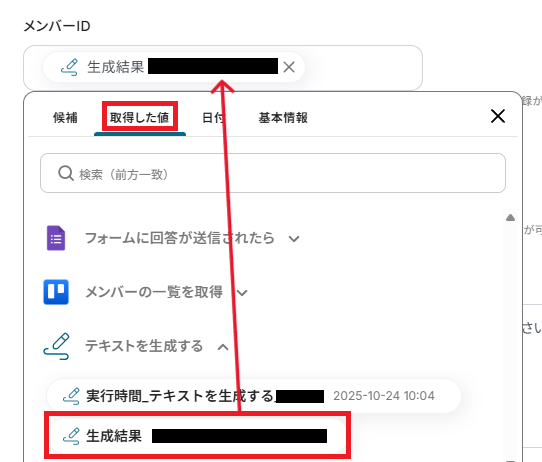
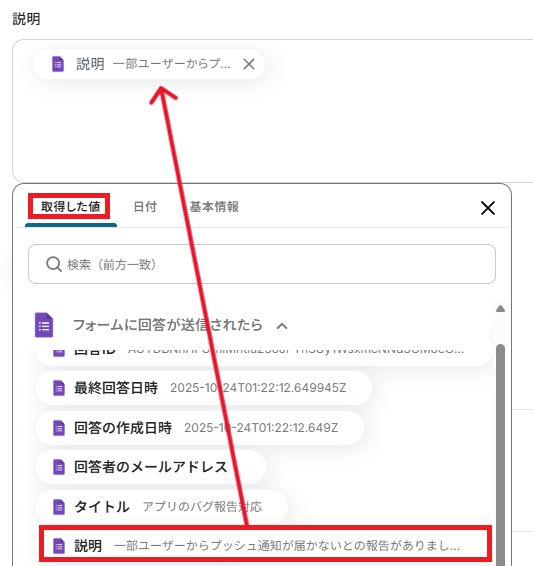
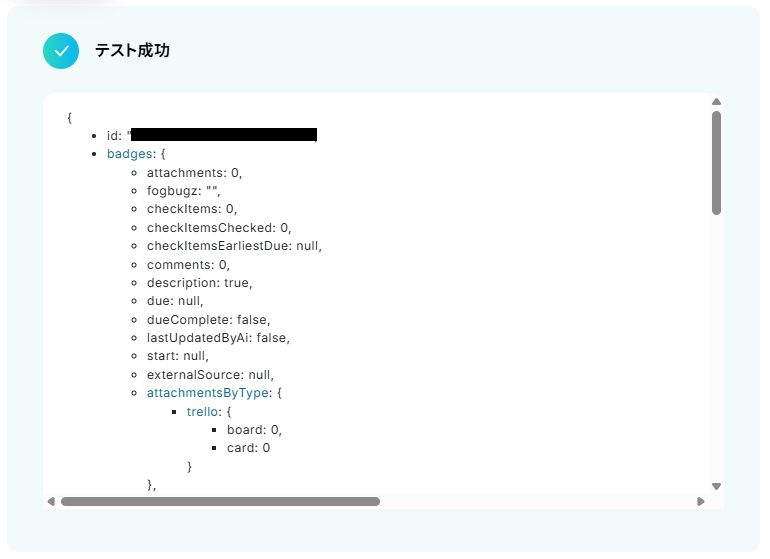
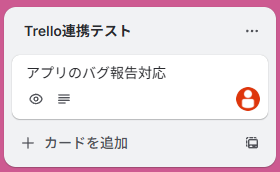
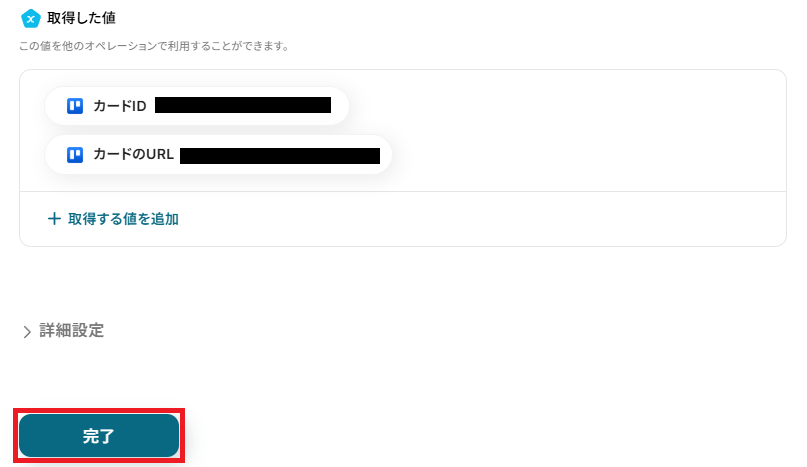
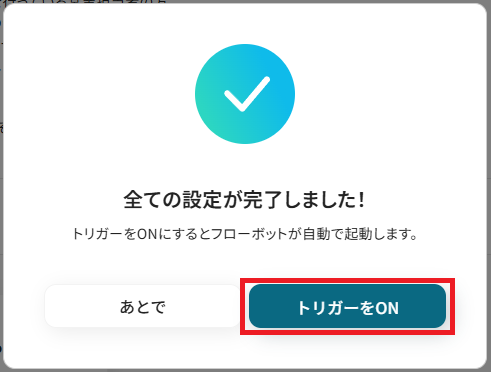
.jpg)